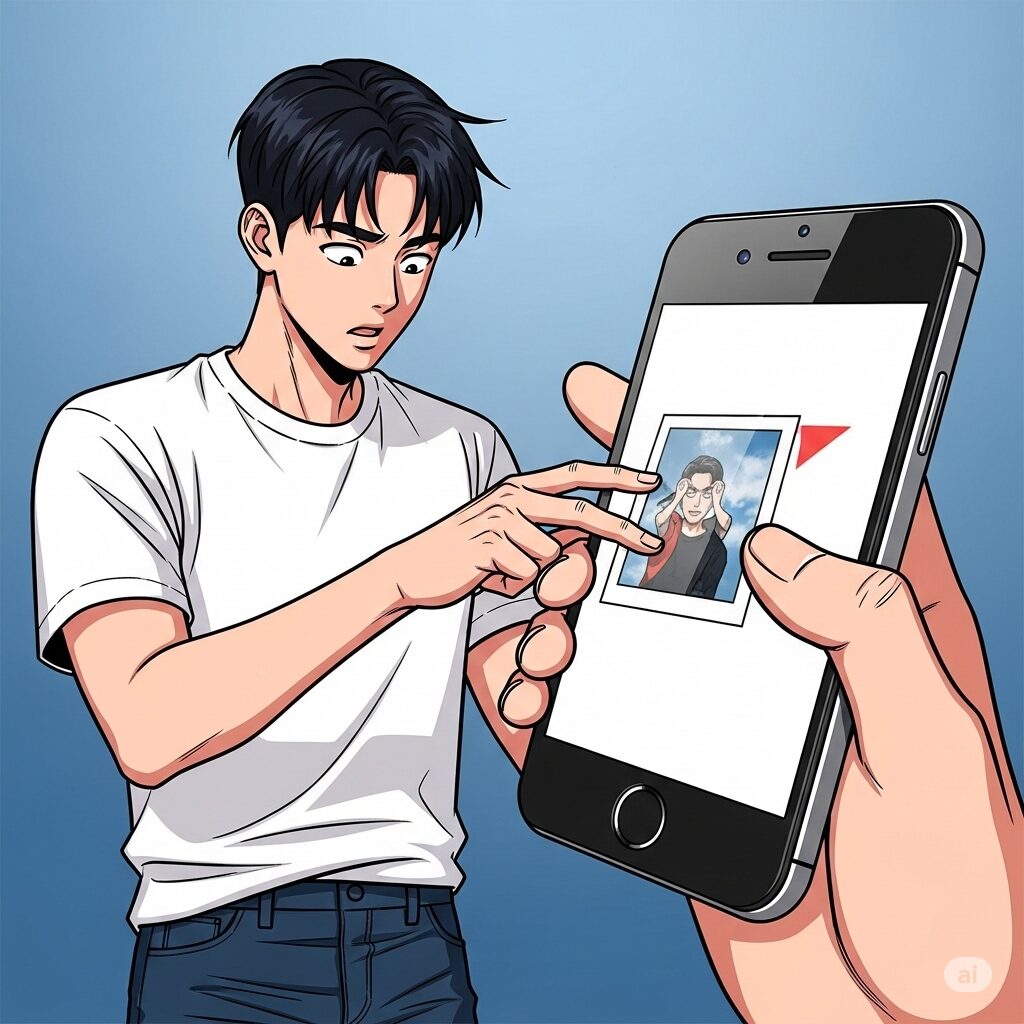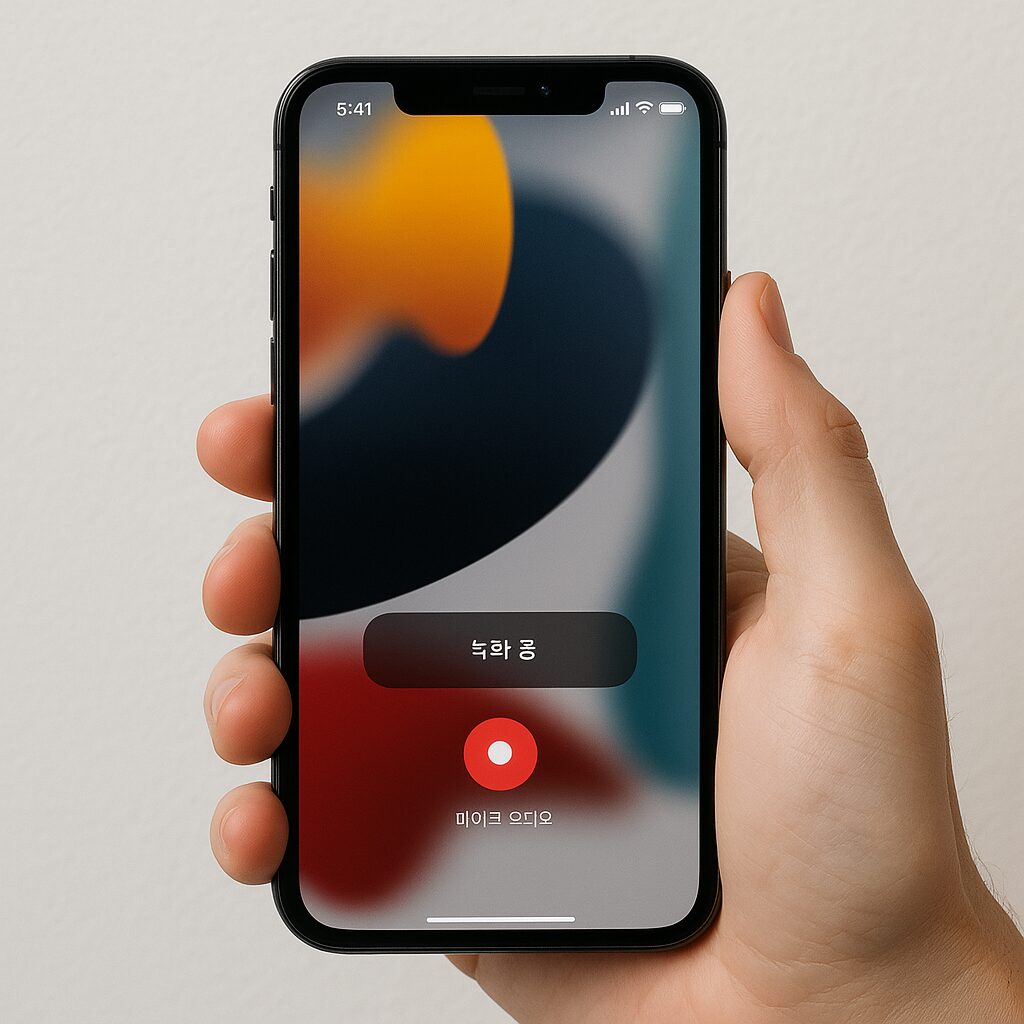아이폰으로 화면+목소리 녹음하는법 아시나요?
아이폰에서 화면 녹화를 할 때, 내 목소리까지 함께 녹음하고 싶을 때 있으시죠?
강의 정리, 앱 사용법 설명, 유튜브 콘텐츠 촬영 등 다양한 상황에서 필요하지만,
기본 기능만 사용하면 화면만 녹화되고
내 음성은 녹음되지 않는 경우가 많습니다. 이번 글에서는 아이폰에서
화면과 목소리를 동시에 녹음하는 가장 간단한 설정 방법을 소개해드릴게요.
1. 화면 녹음 기능 위치부터 확인하기
🎬 1-1. 제어 센터에 ‘화면 녹화’ 아이콘 추가
먼저 화면 녹음 기능이 제어 센터에 있는지 확인하고 없다면 추가해줘야 합니다.
-
설정 > 제어 센터 > ‘화면 녹화’ 항목 추가
-
제어 센터에서 동그란 빨간 아이콘이 보이면 정상 추가된 상태
💡 TIP: 제어 센터는 아이폰 상단 우측을 아래로 스와이프하면 열립니다. (iPhone X 이상 기준)
2. 마이크까지 함께 녹음되게 설정하기
🎙️ 2-1. 화면+목소리를 동시에 녹음하는 핵심
녹화 버튼을 꾹 누르면 마이크 녹음 여부를 선택할 수 있는 창이 나옵니다.
-
제어 센터 > 화면 녹화 아이콘을 길게 꾹 누르기
-
마이크 아이콘이 보이면 하단에서 ‘마이크 켜기’ 터치
-
마이크가 ‘켜짐’ 상태가 되면 이후 녹화 시 내 목소리도 함께 녹음
💡 TIP: 마이크 설정은 한 번 켜두면 이후 녹화에서도 자동으로 유지됩니다.
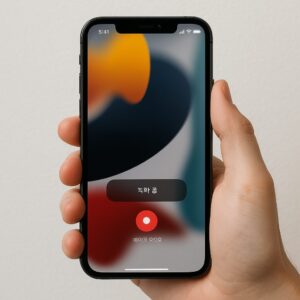
3. 실제 녹화 시작과 종료 방법
⏺️ 3-1. 녹화 중에는 상단에 빨간 표시가 뜹니다
-
마이크를 켠 후 ‘녹화 시작’ 버튼을 누르면 3초 카운트다운 후 시작
-
녹화 중에는 좌측 상단 또는 화면 상단에 빨간 바/아이콘 표시
-
종료하려면 빨간 표시 탭 > ‘중지’
💡 TIP: 녹화 영상은 자동으로 사진 앱 > 비디오 앨범에 저장됩니다.
4. 주의할 점 & 부가 설정 팁
⚠️ 4-1. 알림, 전화 수신은 모두 녹화됩니다
-
녹화 중에는 도배되는 알림이나 전화 수신도 그대로 녹화
-
방해 금지 모드 ON → 설정 > 집중 모드 > 개인 or 업무
📁 4-2. 저장 용량 확보해두기
-
영상은 생각보다 용량이 큽니다. 1분에 약 40~80MB
-
저장 공간 부족 시 자동 저장 안 될 수 있음
💡 TIP: ‘사진 > 비디오’에서 파일 확인 후 편집, 공유도 가능해요.
5. 자주 묻는 질문(FAQ) ❓
질문1. 외부 소리와 내부 소리(영상 소리) 모두 녹음되나요?
답변: 네, 마이크를 켜면 내 목소리 + 기기 사운드(예: 유튜브 영상 소리) 모두 함께 녹음됩니다.
질문2. 마이크 녹음이 안 되는 경우는 왜 그런가요?
답변: 마이크 접근 권한이 꺼져 있거나, 앱 충돌로 인해 작동이 제한될 수 있습니다. 설정 > 개인정보 보호에서 마이크 접근 확인하세요.
질문3. 녹화 영상의 화질을 조절할 수 있나요?
답변: 기본 카메라와 달리 화면 녹화는 해상도 설정 기능이 없습니다. 화면 해상도와 저장 용량에 따라 결정됩니다.
6. 실전 요약 꿀팁표
| 항목 | 설정 또는 사용 방법 |
|---|---|
| 화면 녹화 기능 추가 | 설정 > 제어 센터 > ‘화면 녹화’ 추가 |
| 마이크 녹음 켜기 | 제어 센터 > 화면 녹화 길게 누르기 > 마이크 켜기 |
| 저장 위치 | 사진 앱 > 비디오 앨범 |
| 주의사항 | 알림 차단, 저장공간 확보, 마이크 권한 확인 필요 |
7. 마치며 (개인 생각)
아이폰에서 화면만 녹화되고 목소리가 빠져서 아쉬웠던 분들 많으실 거예요.
저도 유튜브 강의나 앱 소개 영상 만들 때 꼭 필요한 기능인데,
마이크 버튼 하나만 눌러주는 것만으로 해결된다는 걸 알았을 때 정말 유용하다고 느꼈습니다.
영상 콘텐츠를 만들거나 설명용 영상을 자주 찍는 분들이라면, 꼭 한 번 설정해보세요. 누구나 쉽게 따라할 수 있는 초간단 꿀팁입니다.
🔻 이 글도 함께보면 좋아요🔻
아이폰 긴급 SOS 설정법